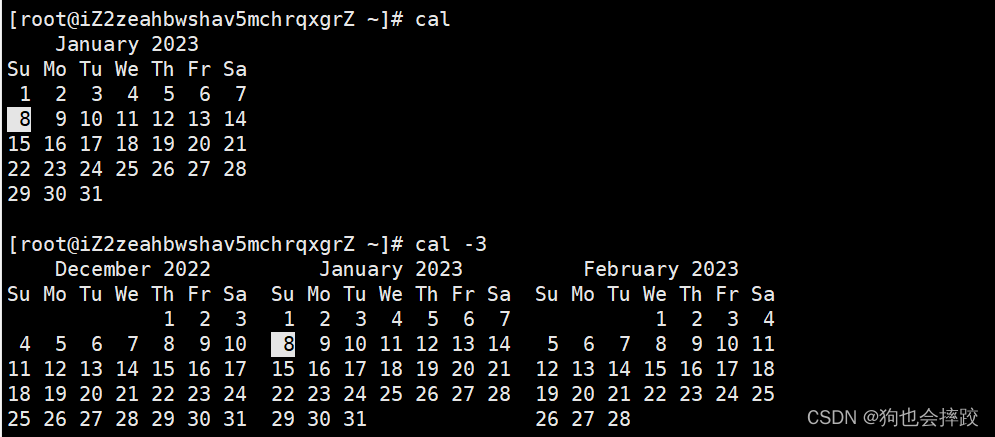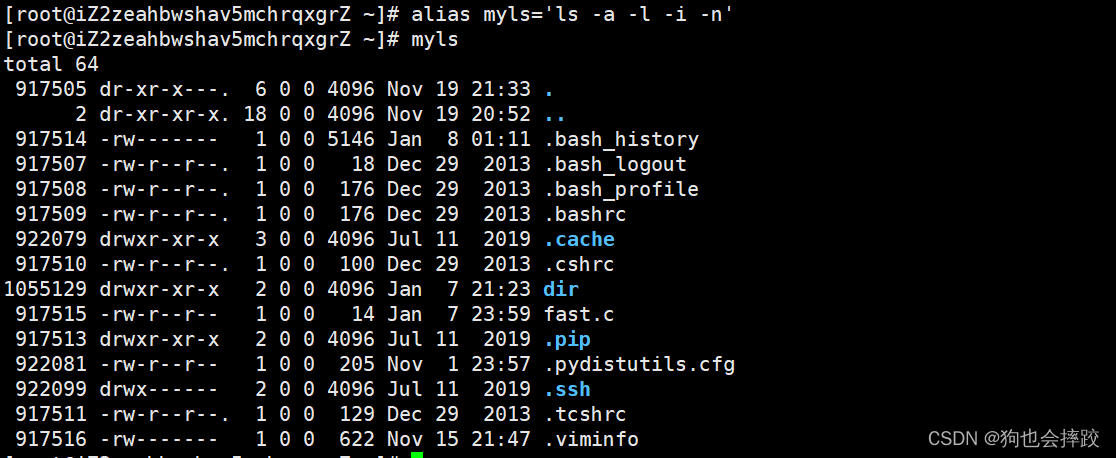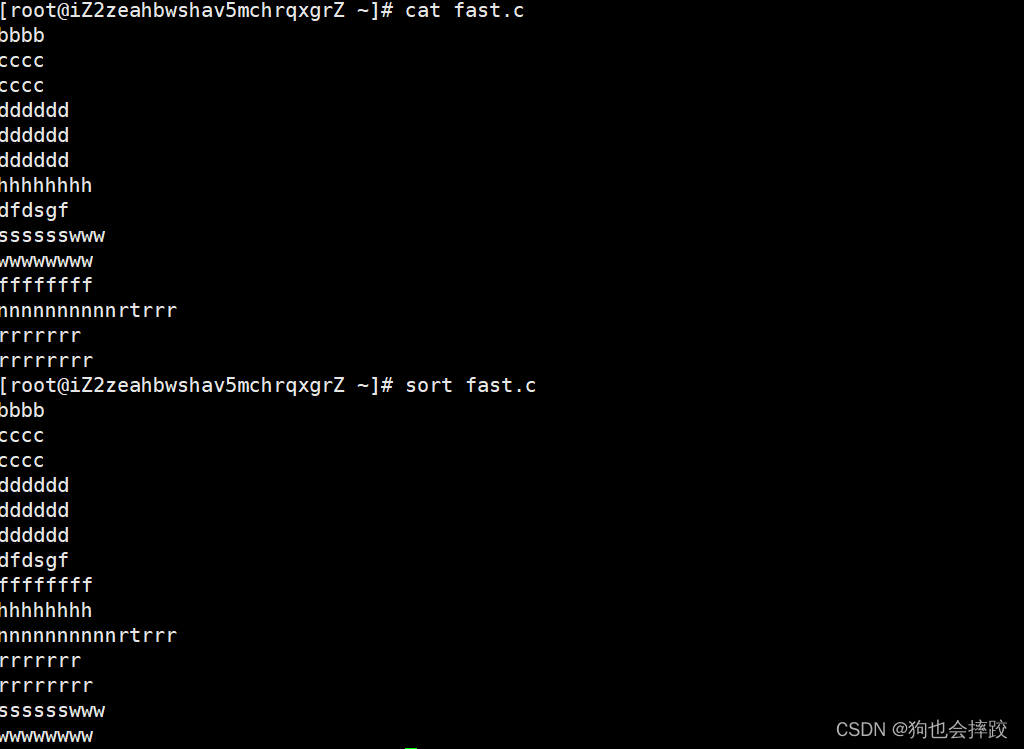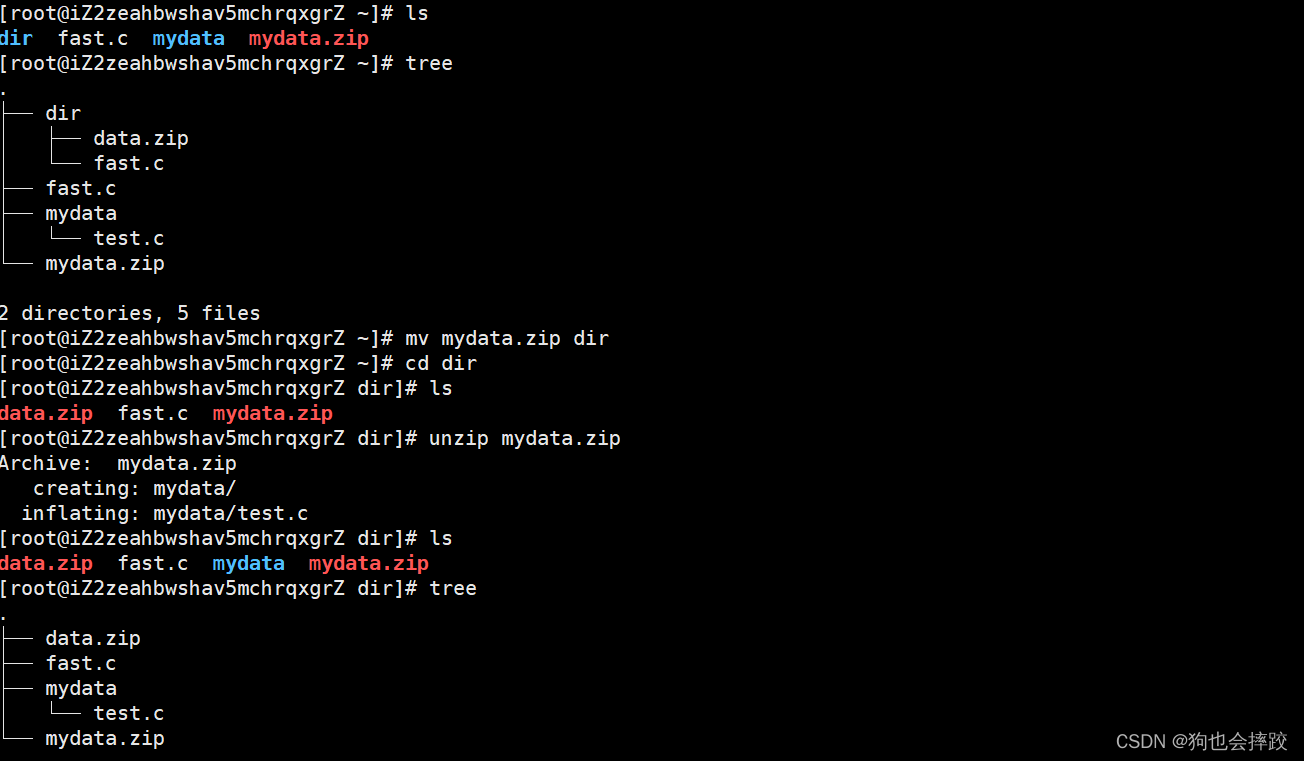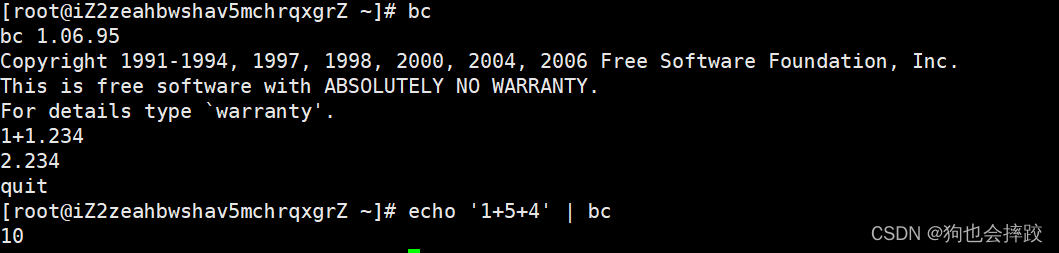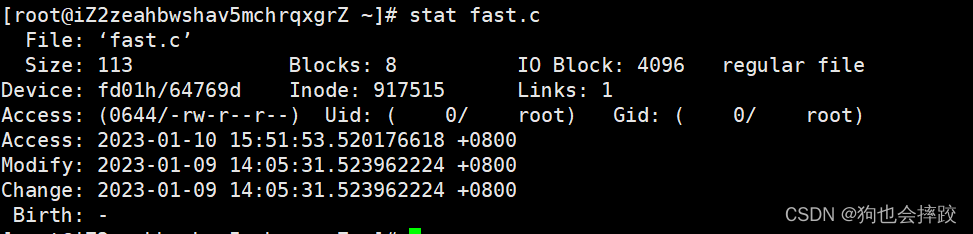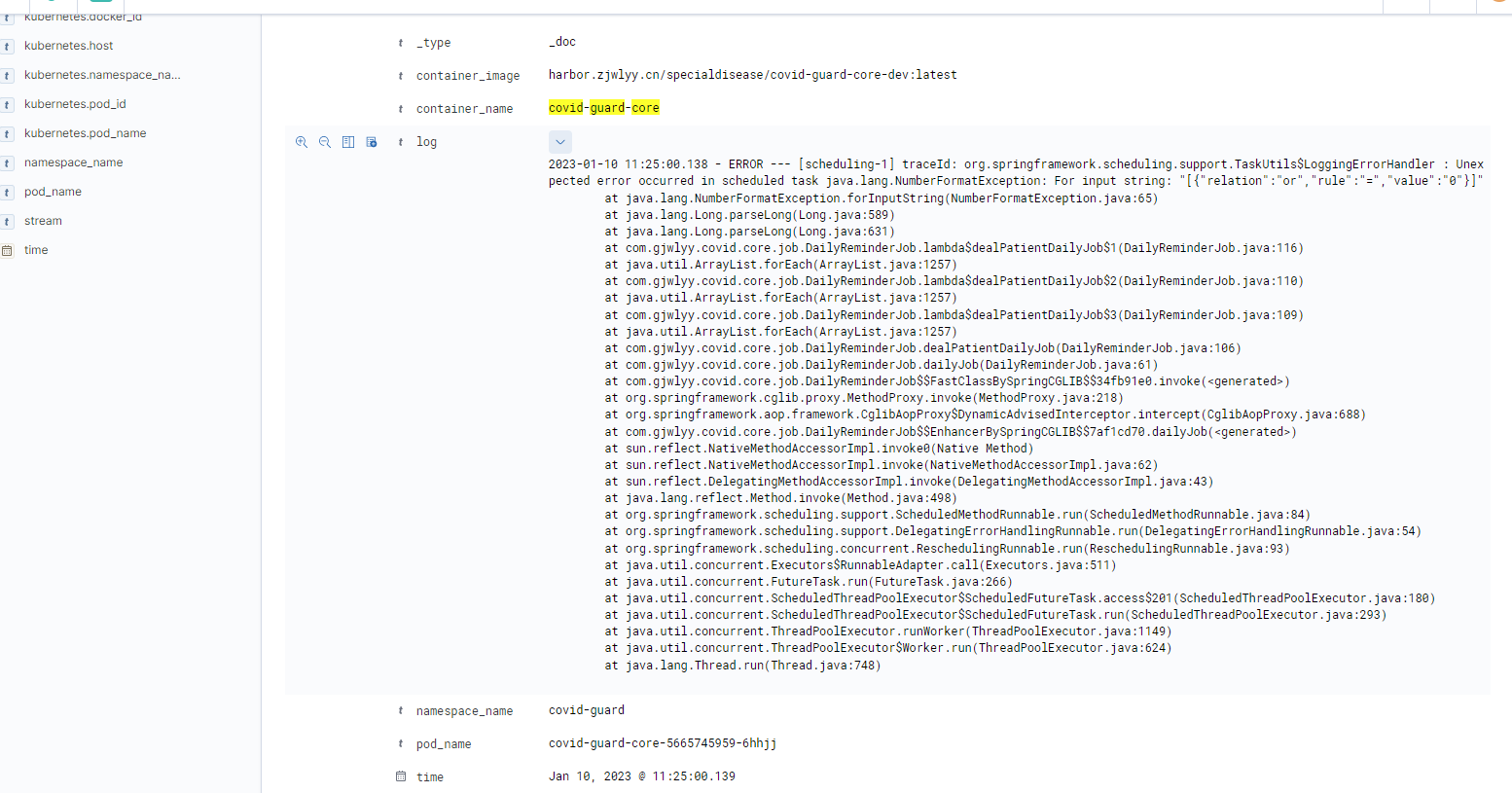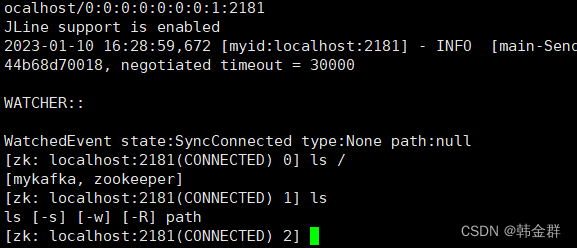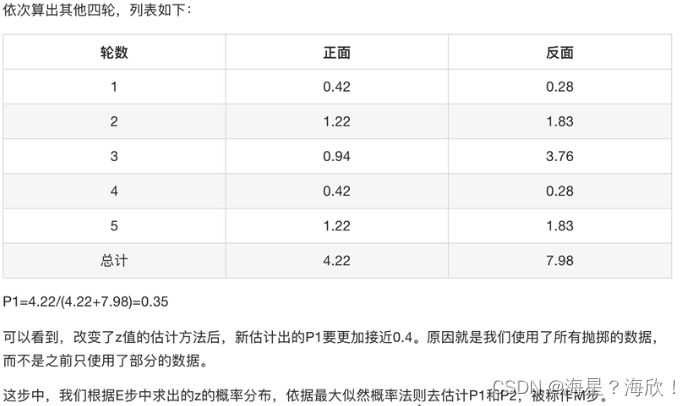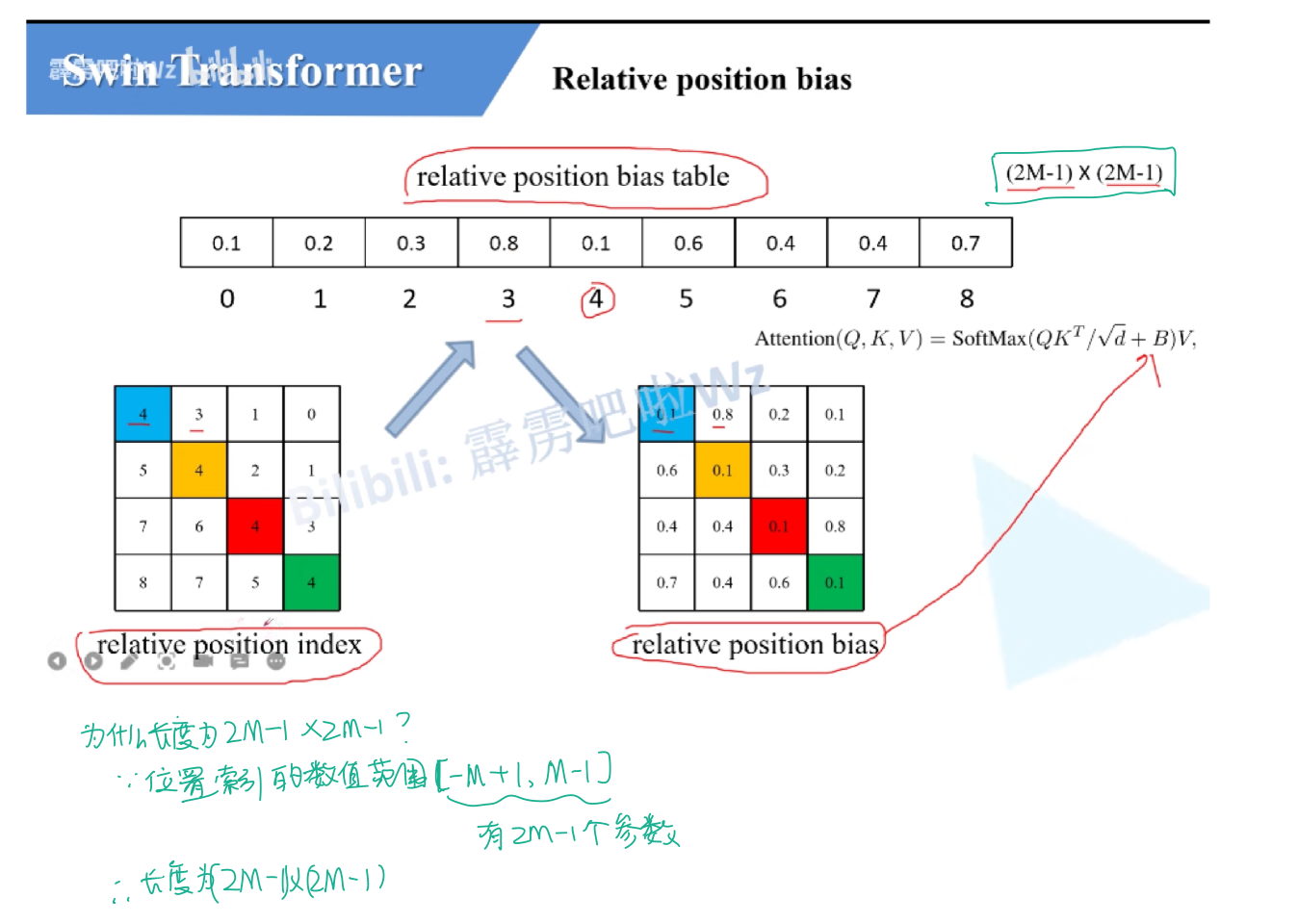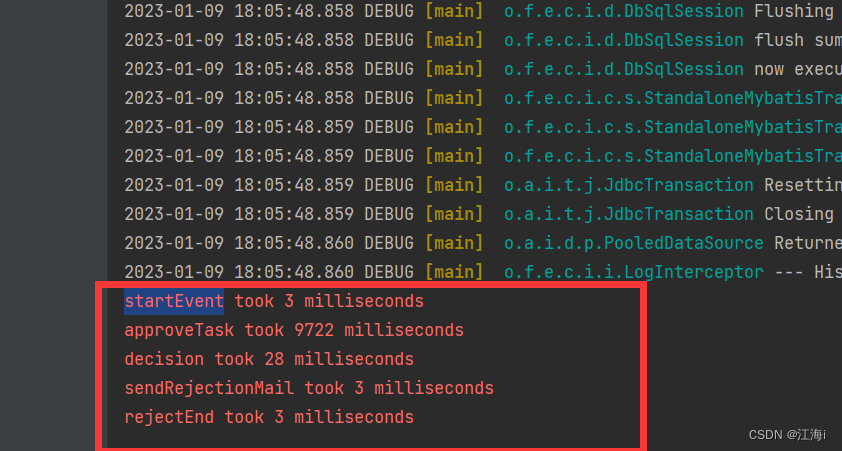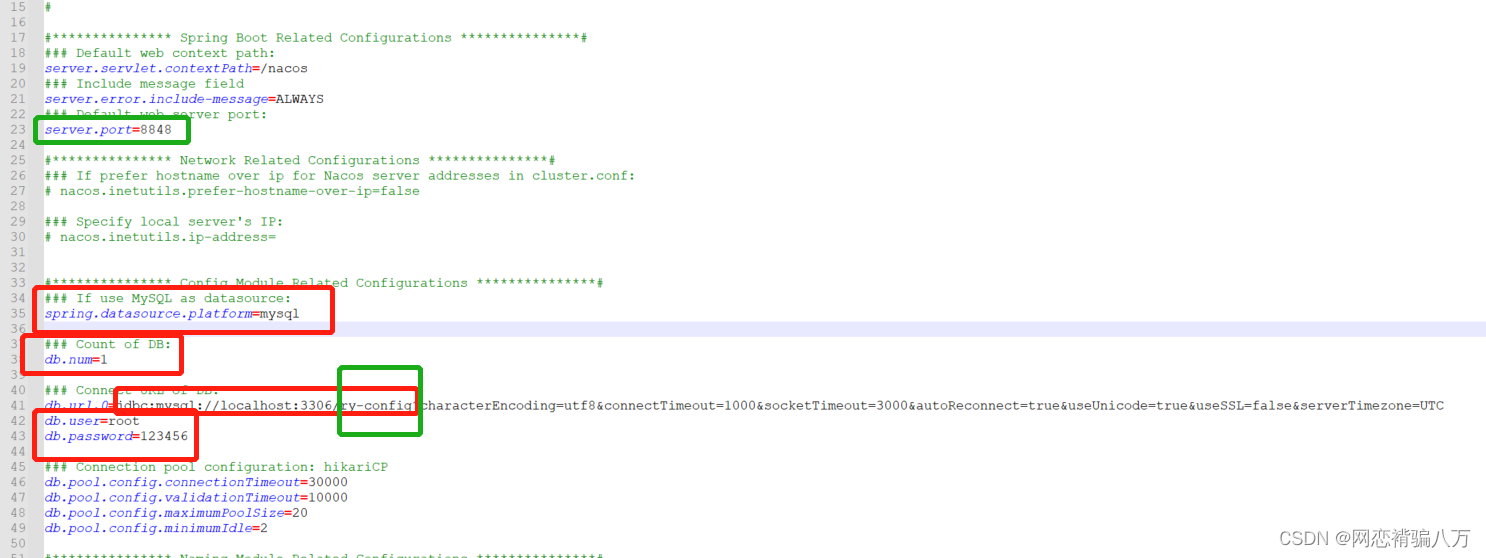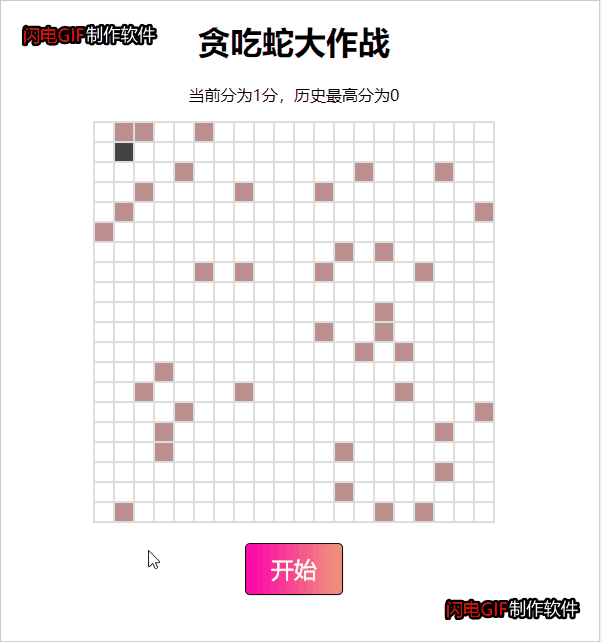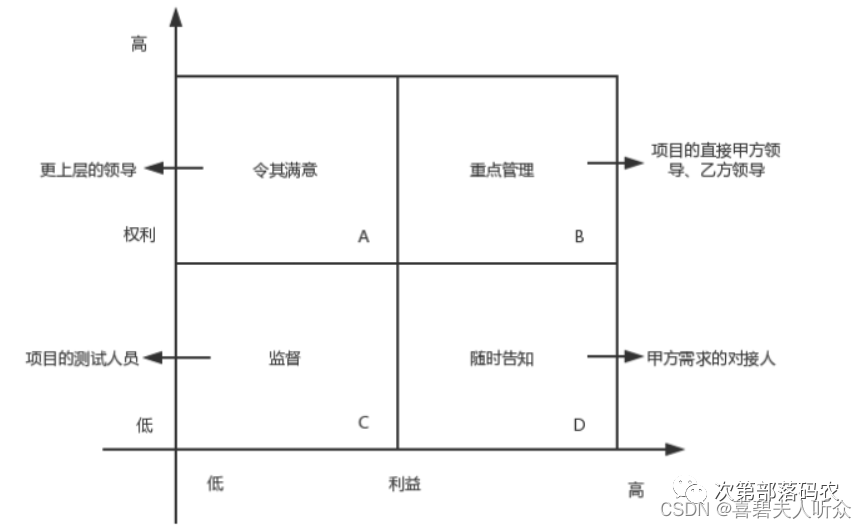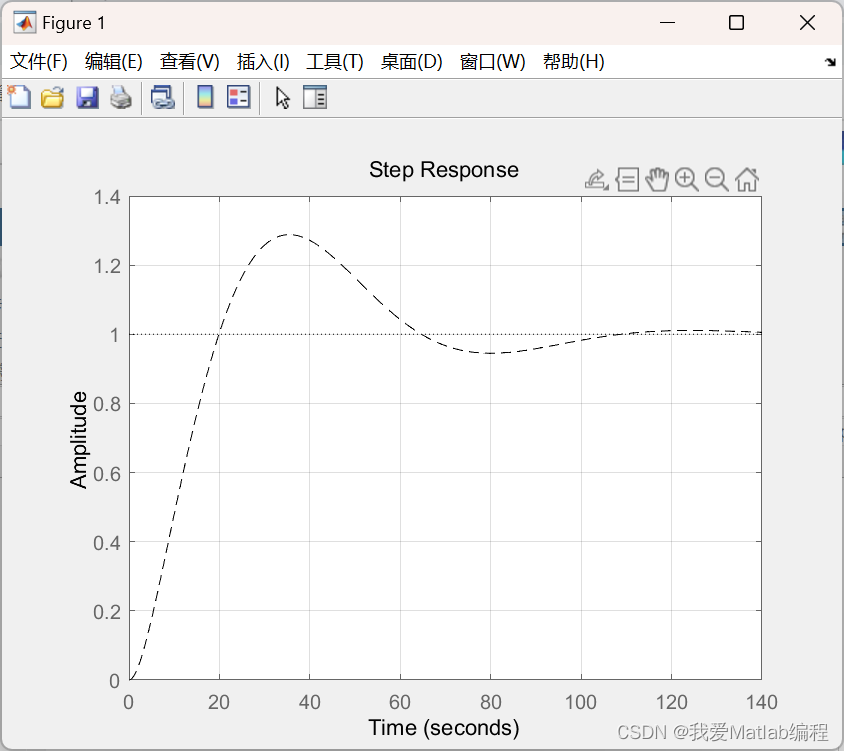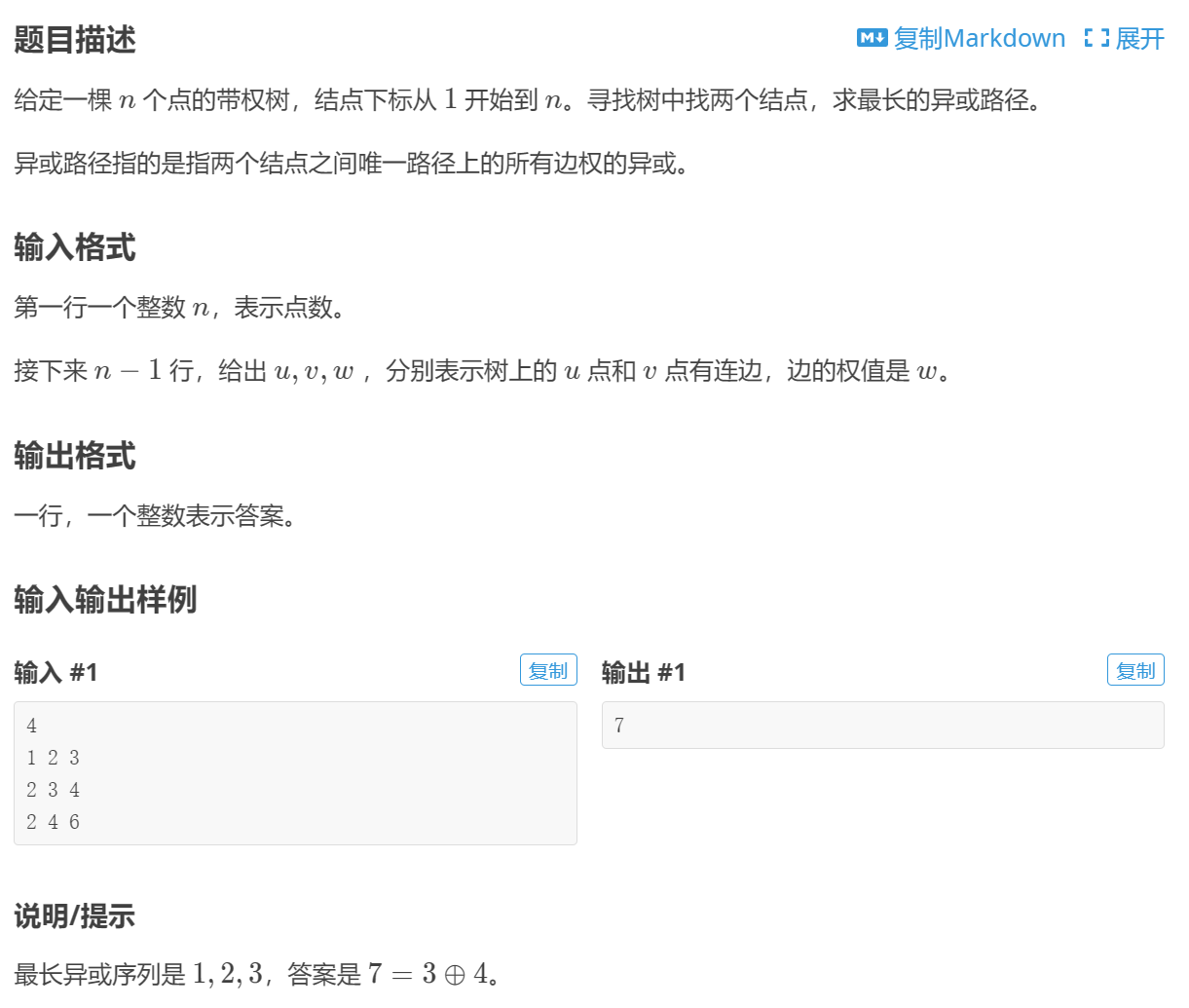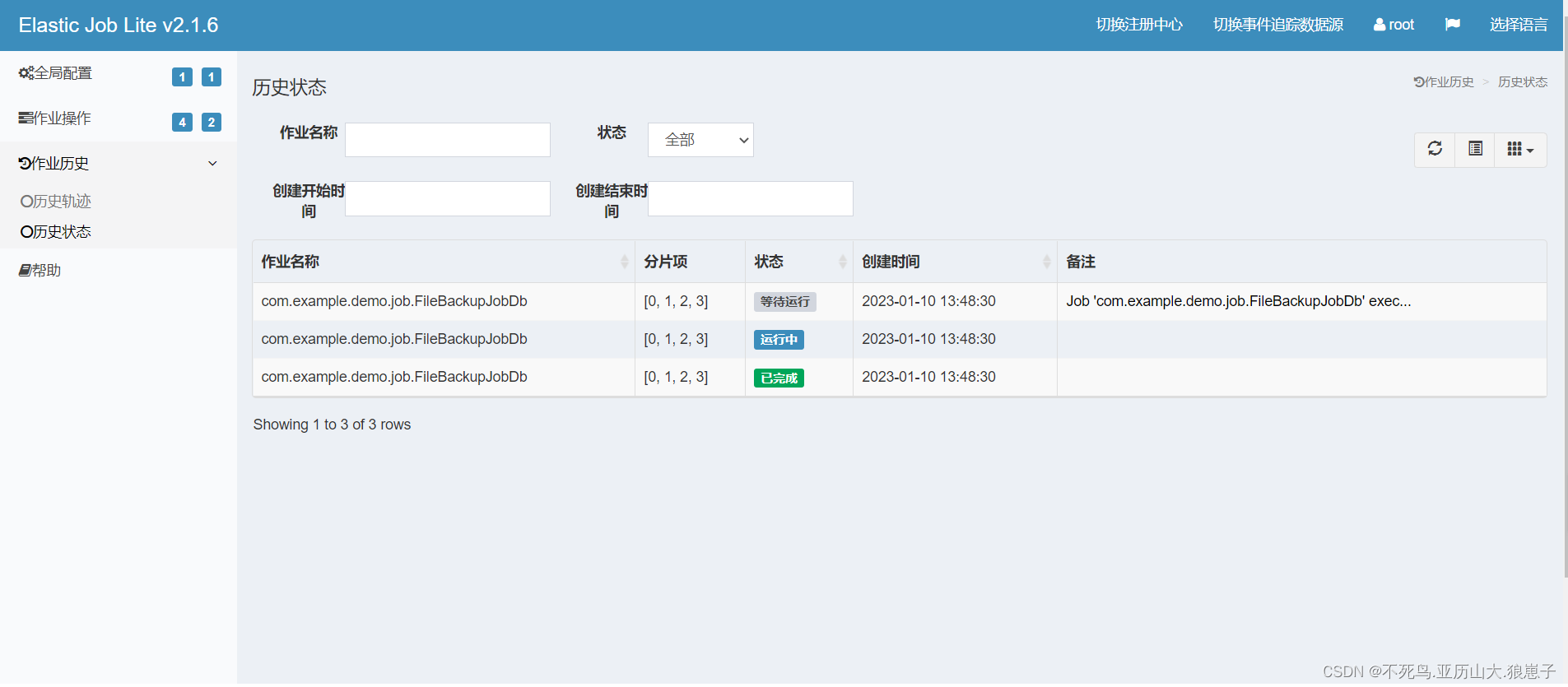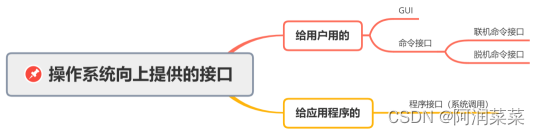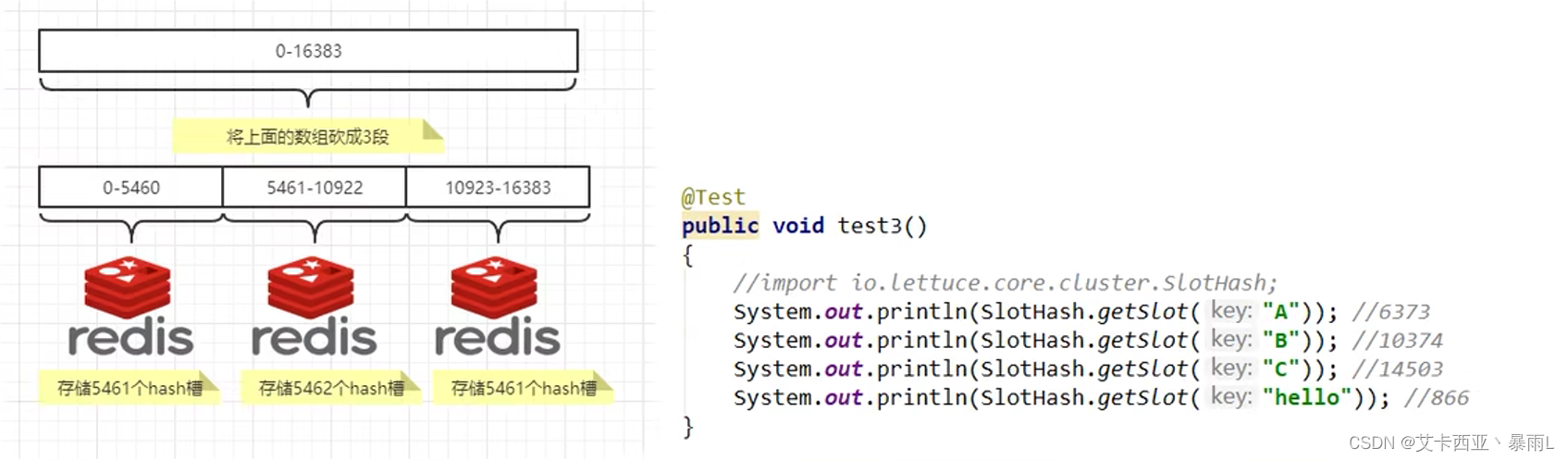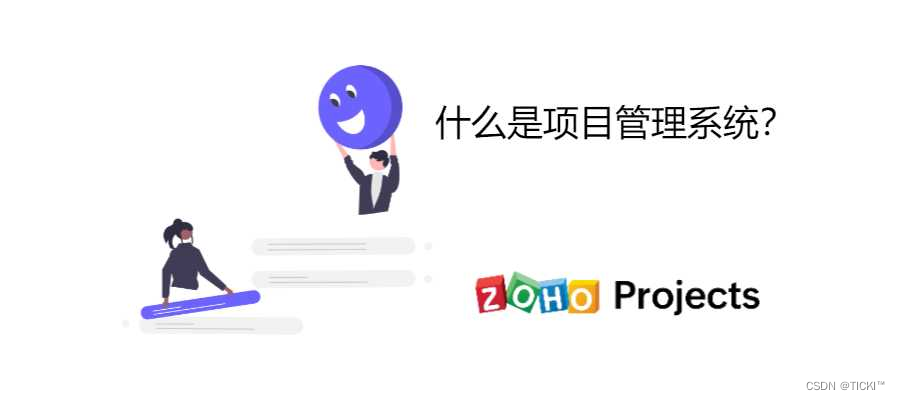文章目录
- 1、ls 指令
- 2、pwd 命令
- 3、cd 指令
- 4、touch 指令
- 5、mkdir 指令
- 6、rmdir和rm 指令
- 7、man 指令
- 8、cp 指令
- 9、mv 指令
- 10、cat
- 11、echo(输出,输入,追加重定向)
- 12、wc
- 13、more
- 14、less
- 15、head
- 16、tail(以及管道 | )
- 17、date
- 18、cal
- 19、find(which、whereis)
- 20、alias
- 21、sort、uniq
- 22、grep
- 23、zip/unzip
- 24、tar
- 25、bc
- 26、uname
- 27、whoami
- 28、stat
- 热键(tab、ctrl+c、ctrl+d、history、[pageup][pagedown] 、ctrl+r)
- 关机、重启
1、ls 指令
语法:
ls[选项][目录或文件]
功能:对于目录,该命令列出该目录下的所有子目录与文件。对于文件,将列出文件名以及其他信息。
常用选项:
ls -l:显示文件的更多信息(更多属性),也可以简写成ll。文件=文件内容+文件属性
dir为目录,dir中有一个文件test.c

ls -a:列出目录下的所有文件,包括以.开头的隐含文件。
扩展:ls -l -a:显示文件和隐藏文件的更多信息,也可以简写成ll -a或者ls -la。
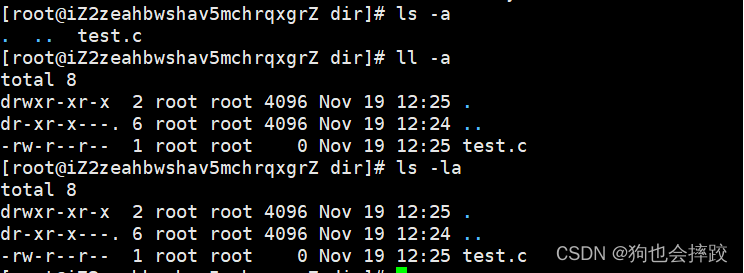
在这里我们也是可以创建隐藏目录和文件的:在创建目录和文件前加个.例如:.hide.c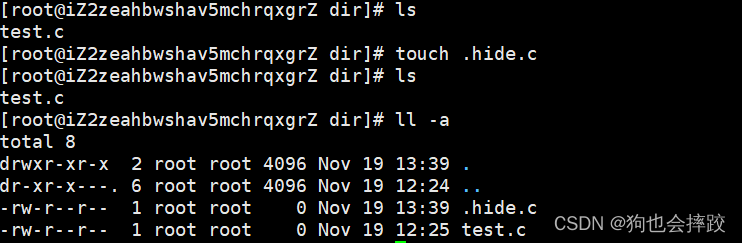
ls -n: 用数字的 UID,GID 代替名称。 (介绍 UID, GID),(UID:用户身份证明(User Identification)的缩写,网络平台注册时系统自动生成的数值。)
以下是一些不太常用的命令
- -d 将目录象文件一样显示,而不是显示其下的文件。 如: ls –d 指定目录
- -i 输出文件的 i 节点的索引信息。 如 ls –ai 指定文件
- -k 以 k 字节的形式表示文件的大小。 ls –alk 指定文件
- -F 在每个文件名后附上一个字符以说明该文件的类型, “*”表示可执行的普通文件; “/”表示目录; “@”表
示符号链接; “|”表示FIFOs; “=”表示套接字(sockets)。(目录类型识别)- -r 对目录反向排序。
- -t 以时间排序。
- -s 在l文件名后输出该文件的大小。(大小排序,如何找到目录下最大的文件)
- -R 列出所有子目录下的文件。 (递归)
- -1 一行只输出一个文件。
2、pwd 命令
语法:
pwd
功能:显示用户当前所在的目录
建议:在每次登陆的时候都先执行以下pwd来确认一下当前在什么路径。

3、cd 指令
Linux系统中,磁盘上的文件和目录被组成一棵目录树,每个节点都是目录或文件。

语法:
cd目录名
功能:改变工作目录。将当前工作目录改变到指定的目录下
常用选项:
cd .:当前路径
cd ..: 返回上级目录

cd ~:进入用户家目

cd -:返回最近访问目录

cd /home/litao/linux/: 绝对路径(用起来麻烦,一般是在某些配置文件中,进行对某种文件进行配置的时候采用)
cd ../day02/: 相对路径(用起来简单,后续指令操作的时候,常用的路径定位方案)
4、touch 指令
语法:
touch[选项]… 文件…
功能:touch命令参数可更改文档或目录的日期时间,包括存取时间和更改时间,或者新建一个不存在的文件。
常用选项:
- -a 或–time=atime或–time=access或–time=use只更改存取时间。
- -c 或–no-create 不建立任何文档。
- -d 使用指定的日期时间,而非现在的时间。
- -f 此参数将忽略不予处理,仅负责解决BSD版本touch指令的兼容性问题。
- -m 或–time=mtime或–time=modify 只更改变动时间。
- -r 把指定文档或目录的日期时间,统统设成和参考文档或目录的日期时间相同。
- -t 使用指定的日期时间,而非现在的时间
5、mkdir 指令
语法:
mkdir[选项] dirname…
功能:在当前目录下创建一个名为 “dirname”的目录
常用选项:
mkdir -p 路径:递归建立多个目录。
此时若路径中的某些目录尚不存在,加上此选项后,系统将自动建立好那些尚不存在的目录,即一次可以建立多个目录。
在下面出现的tree是用来查看当前位置的结构的,在最后的扩展会介绍tree,这也使我们更直观的看出mkdir -p的作用。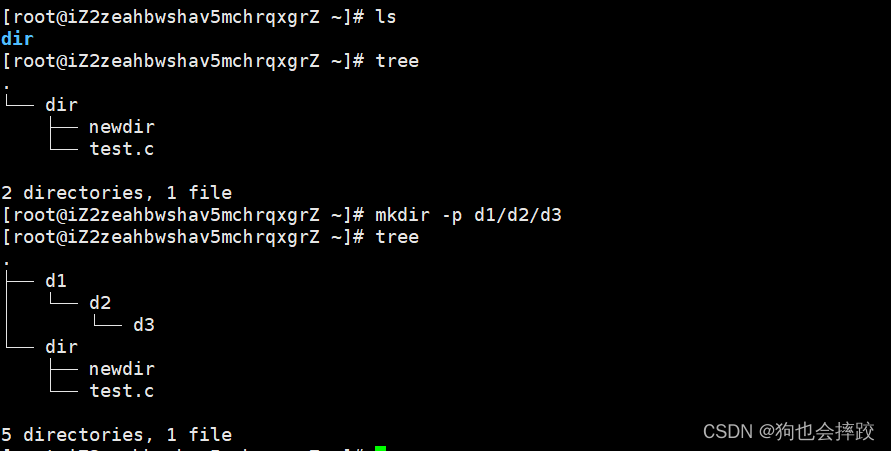
6、rmdir和rm 指令
rmdir是一个与mkdir相对应的命令。 mkdir是建立目录,而rmdir是删除命令。
语法:rmdir [选项][dirName]
适用对象:具有当前目录操作权限的所有使用者
功能:删除空目录(只能用来删除空目录)
常用选项:
- -p 当子目录被删除后如果父目录也变成空目录的话,就连带父目录一起删除。

rm命令可以同时删除文件或目录
语法:rm [-f-i-r-v][dirName/dir]
适用对象:所有使用者
功能:删除文件或目录
常用选项:
-r 删除目录及其下所有文件(递归)

-f 即使文件属性为只读(即写保护),亦直接删除(强制)
在上面删除的过程中也可以看到,递归删除需要反复确认才能删除。
-i 删除前逐一询问确认

-v 显示删除过程
./* 删除当前目录的所有文件
7、man 指令
Linux的命令有很多参数,我们不可能全记住,我们可以通过查看联机手册获取帮助。访问Linux手册页的命令是man
语法:man [选项] 命令
常见选项
- -k 根据关键字搜索联机帮助
- num 只在第num章节找
- -a 将所有章节的都显示出来,比如 man printf 它缺省从第一章开始搜索,知道就停止,用a选项,当按
下q退出,他会继续往后面搜索,直到所有章节都搜索完毕。- 解释一下,手册分为8章
1 是普通的命令
2 是系统调用,如open,write之类的(通过这个,至少可以很方便的查到调用这个函数,需要加什么头文
件)
3 是库函数,如printf,fread4是特殊文件,也就是/dev下的各种设备文件
5 是指文件的格式,比如passwd, 就会说明这个文件中各个字段的含义
6 是给游戏留的,由各个游戏自己定义
7 是附件还有一些变量,比如向environ这种全局变量在这里就有说明
8 是系统管理用的命令,这些命令只能由root使用,如ifconfig
8、cp 指令
语法:
cp [选项] 源文件或目录 目标文件或目录
功能: 复制文件或目录
说明: cp指令用于复制文件或目录,如同时指定两个以上的文件或目录,且最后的目的地是一个已经存在的目录,
则它会把前面指定的所有文件或目录复制到此目录中。若同时指定多个文件或目录,而最后的目的地并非一个已存
在的目录,则会出现错误信息
常用选项:
- -f 或 --force 强行复制文件或目录, 不论目的文件或目录是否已经存在
- -i 或 --interactive 覆盖文件之前先询问用户
- -r 递归处理,将指定目录下的文件与子目录一并处理。若源文件或目录的形态,不属于目录或符号链
接,则一律视为普通文件处理
上面的三个常见选项,是和rm的用法一样。

9、mv 指令
mv命令是move的缩写,可以用来移动文件或者将文件改名(move (rename) files),是Linux系统下常用的命
令,经常用来备份文件或者目录。
语法:mv [选项] 源文件或目录 目标文件或目录
功能:1、将目录或者文件剪切到另一个目录
2、重命名,将文件的名字重新修改,mv 文件名 文件名
3、剪切和重命名也可以同时命名mv 文件名 目录+不存在的文件名,目录的操作也是相同的。

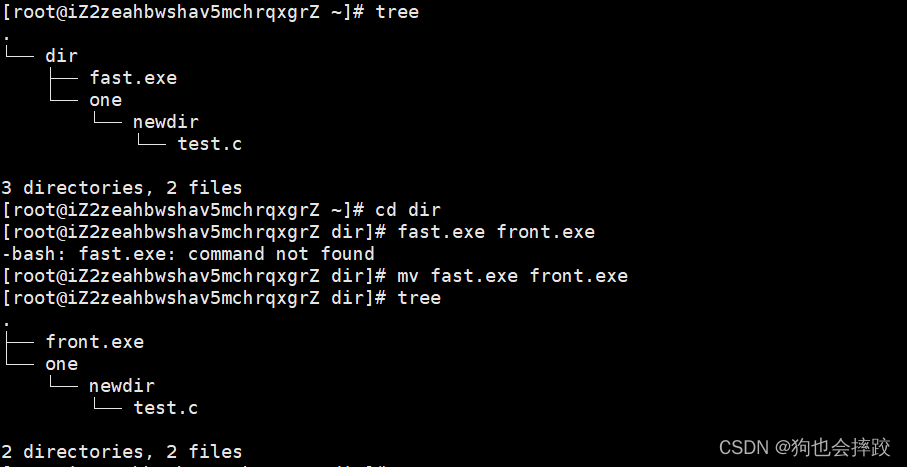
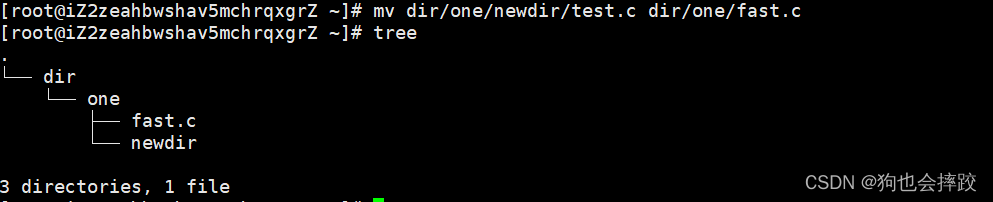
常用选项
- -f : force 强制的意思,如果目标文件已经存在,不会询问而直接覆盖
- -i :若目标文件 (destination) 已经存在时,就会询问是否覆盖!
10、cat
语法:
cat [选项][文件]
功能: 查看目标文件的内容
常用选项:
- -b 对非空输出行编号
- -n 对输出的所有行编号
- -s 不输出多行空行

11、echo(输出,输入,追加重定向)
语法:
echo[内容][文件]
功能:将语句写入到文件
echo [语句] > [文件]为输出重定向,直接将文件当中的内容覆盖。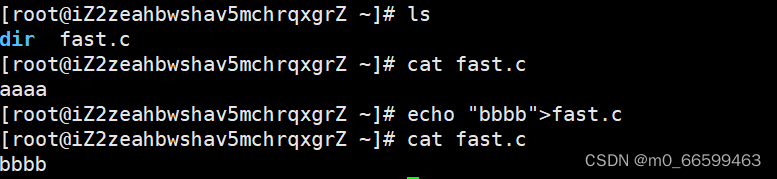
echo [语句]>>[文件]为追加重定向,这并不会将文件中的内容直接覆盖,而是追加在后面。
cat >[文件]为输入重定向,在cat fast.c和cat >fast.c它们两个结果是相同的,但是前者是通过命令行参数完成的,后者是通过重定向完成的。
12、wc
语法:
wc[选项][文件]
功能:命令常用于计算文件的行数、字数和字节数,日常操作以及脚本编程中经常使用到。
常用选项:
在不带选项时命令直接执行,输出包含四项,分别代表:行数、字数、字节数、文件。(其中字数是指以空格、tab、换行分隔的非零长度字符。例子中每行属于一个字,所以输出3。)
- -l , --lines : 显示行数;
- -w , --words : 显示字数;
- -m , --chars : 显示字符数;
- -c , --bytes : 显示字节数;
- -L , --max-line-length : 显示最长行的长度;

13、more
语法:
more [选项][文件]
功能:more命令,功能类似 cat
常用选项:
- -n 对输出的所有行编号
- q 退出more
在它与cat之间对比,在少量数据时用cat比较好,当数据比较大时就是用more更好,cat数据太多,就只会显示最后的部分,而more就是从开始位置显示,只能向下调。
14、less
- less 工具也是对文件或其它输出进行分页显示的工具,应该说是linux正统查看文件内容的工具,功能极其强大。
- less 的用法比起 more 更加的有弹性。在 more 的时候,我们并没有办法向前面翻, 只能往后面看
- 但若使用了 less 时,就可以使用
[pageup][pagedown]等按键的功能来往前往后翻看文件,更容易用来查看一个文件的内容!- 除此之外,在 less 里头可以拥有更多的搜索功能,不止可以向下搜,也可以向上搜。
语法:less [参数] 文件
功能:less与more类似,但使用less可以随意浏览文件,而more仅能向前移动,却不能向后移动,而且less在查看之前不会加载整个文件。
选项:- -i 忽略搜索时的大小写
- -N 显示每行的行号
- /字符串:向下搜索“字符串”的功能
- ?字符串:向上搜索“字符串”的功能
- n:重复前一个搜索(与 / 或 ? 有关)
- N:反向重复前一个搜索(与 / 或 ? 有关)
- q:quit
15、head
head 与 tail 就像它的名字一样的浅显易懂,它是用来显示开头或结尾某个数量的文字区块,head 用来显示档案的开头至标准输出中,而 tail 想当然尔就是看档案的结尾。
语法:head [参数]... [文件]...
功能:head 用来显示档案的开头至标准输出中,默认head命令打印其相应文件的开头10行。 当内容没有十行时,有几行输出几行。
选项:
- -n<行数> 显示的行数
16、tail(以及管道 | )
tail 命令从指定点开始将文件写到标准输出.使用tail命令的-f选项可以方便的查阅正在改变的日志文件,tail -f filename会把filename里最尾部的内容显示在屏幕上,并且不但刷新,使你看到最新的文件内容.
语法:tail[必要参数][选择参数][文件]
功能: 用于显示指定文件末尾内容,不指定文件时,作为输入信息进行处理。常用查看日志文件。
选项:
- -f 循环读取
- -n<行数> 显示行数
“
|”是Linux管道命令操作符,简称管道符。使用此管道符“|”可以将两个命令分隔开,“|”左边命令的输出就会作为“|”右边命令的输入,此命令可连续使用,第一个命令的输出会作为第二个命令的输入,第二个命令的输出又会作为第三个命令的输入,依此类推。
cat fast.c |head -520|tail -20
上面的代码的意思也就是打印500-520行的内容,将左边的第一个命令的输出作为第二个命令的输入,就是先打印520行的内容,在取他的后20行。
17、date
date 指定格式显示时间:
date +%Y:%m:%d
date 用法:date [OPTION]... [+FORMAT]
1.在显示方面,使用者可以设定欲显示的格式,格式设定为一个加号后接数个标记,其中常用的标记列表如下
(在使用时都需要在date后面加+)
- %H : 小时(00…23)
- %M : 分钟(00…59)
- %S : 秒(00…61)
- %X : 相当于 %H:%M:%S
- %d : 日 (01…31)
- %m : 月份 (01…12)
- %Y : 完整年份 (0000…9999)
- %F : 相当于 %Y-%m-%d
2.在设定时间方面
- date -s //设置当前时间,只有root权限才能设置,其他只能查看。
- date -s 20080523 //设置成20080523,这样会把具体时间设置成空00:00:00
- date -s 01:01:01 //设置具体时间,不会对日期做更改
- date -s “01:01:01 2008-05-23″ //这样可以设置全部时间
- date -s “01:01:01 20080523″ //这样可以设置全部时间
- date -s “2008-05-23 01:01:01″ //这样可以设置全部时间
- date -s “20080523 01:01:01″ //这样可以设置全部时间
3.时间戳
时间->时间戳:date +%s
时间戳->时间:date -d@1508749502
Unix时间戳(英文为Unix epoch, Unix time, POSIX time 或 Unix timestamp)是从1970年1月1日(UTC/GMT的午夜)开始所经过的秒数,不考虑闰秒。
18、cal
cal命令可以用来显示公历(阳历)日历。公历是现在国际通用的历法,又称格列历,通称阳历。“阳历”又名“太阳历”,系以地球绕行太阳一周为一年,为西方各国所通用,故又名“西历”。
命令格式:cal [参数][月份][年份]
功能: 用于查看日历等时间信息,如只有一个参数,则表示年份(1-9999),如有两个参数,则表示月份和年份
常用选项:
- -3 显示系统前一个月,当前月,下一个月的月历
- -j 显示在当年中的第几天(一年日期按天算,从1月1号算起,默认显示当前月在一年中的天数)
- -y 显示当前年份的日历
19、find(which、whereis)
Linux下find命令在目录结构中搜索文件,并执行指定的操作。
Linux下find命令提供了相当多的查找条件,功能很强大。由于find具有强大的功能,所以它的选项也很多,其中大部分选项都值得我们花时间来了解一下。即使系统中含有网络文件系统( NFS),find命令在该文件系统中同样有效,只你具有相应的权限。
在运行一个非常消耗资源的find命令时,很多人都倾向于把它放在后台执行,因为遍历一个大的文件系统可能会花费很长的时间(这里是指30G字节以上的文件系统)。
语法:find pathname -options
功能: 用于在文件树种查找文件,并作出相应的处理(可能访问磁盘)
常用选项:
- -name 按照文件名查找文件
指令就是文件!!!!!!!!!!!!!!!!!!
which
which只能够查找PATH环境变量中有的可执行文件。这个命令我们还是比较常用的,当我们不知道某个命令的绝对路径的时候,用which查找就很容易知道了。
大部分的指令路径都是/usr/bin/
语法:which [指令]
功能:查找某个可执行文件(命令)的绝对路径
whereis
语法:whereis [选项] [指令]
功能:这个命令可以用来查找二进制(命令)、源文件、man文件。与which不同的是这条命令可以是通过文件索引数据库而非PATH来查找的,所以查找的面比which要广。
例如:
可以看到,whereis不仅找到了 ls 可执行文件的位置,还找到了其 man 帮助文件,可见其搜索范围比较广,不局限于PATH。
20、alias
语法:
alias [别名]=‘指令’
功能:给指令起别名
再这里可以看到有一些是带颜色的指令,是因为它加上了--coluor=auto
21、sort、uniq
sort
语法:sort [选项] [文件]
功能:sort将文件的每一行作为一个单位,相互比较,比较原则是从首字符向后,依次按ASCII码值进行比较,最后将他们按升序输出。
常用选项:
- -b 忽略每行前面开始出的空格字符。
- -c 会检查文件是否已排好序,如果乱序,则输出第一个乱序的行的相关信息,最后返回1。
- -C 检查文件是否已排好序,如果乱序,不输出内容,仅返回1。
- -f 排序时,忽略大小写字母。
- -M 将前面3个字母依照月份的缩写进行排序。
- -n 依照数值的大小排序。
- -o <输出文件> 将排序后的结果存入指定的文件。(sort number.txt -o number.txt
将结果写入原文件)- -r 以相反的顺序来排序。
- -t<分隔字符> 指定排序时所用的栏位分隔字符。
- -k 选择以哪个区间进行排序。
sort seq.txt > result把排序后的文件保存到名为result的文件中
uniq
语法:uniq [选项] [文件]
功能:对文本文件进行行去去重的工具。(只能去除相邻当中相同的文本行,所以通常是和sort连在一其用)
常用选项:
- -c 统计行出现的次数
- -d 只显示重复的行并且去重
- -u 只显示唯一的行
- -i 忽略字母大小写
- -f 忽略前N个字段(字段间用空白字符分隔)
sort和uniq可以连在一起用
22、grep
语法:
grep [选项] 搜寻字符串 文件
功能: 在文件中搜索字符串,将找到的行打印出来
常用选项:
- -i :忽略大小写的不同,所以大小写视为相同
- -n :顺便输出行号
- -v :反向选择,亦即显示出没有 ‘搜寻字符串’ 内容的那一行


23、zip/unzip
语法:
zip 压缩文件.zip 目录或文件
功能: 将目录或文件压缩成zip格式
常用选项:
- -r 递归处理,将指定目录下的所有文件和子目录一并处理
- -d 将文件解压到指定位置
unzip [解压文件] -d [解压到的位置]
24、tar
语法:
tar [指令] [文件、目录]
功能:打包/解包,不打开它,直接看内容
常用选项:
- -c :建立一个压缩文件的参数指令(create 的意思);
- -x :解开一个压缩文件的参数指令!
- -t :查看 tarfile 里面的文件!
- -z :是否同时具有 gzip 的属性?亦即是否需要用 gzip 压缩?
- -j :是否同时具有 bzip2 的属性?亦即是否需要用 bzip2 压缩?
- -v :压缩的过程中显示文件!这个常用,但不建议用在背景执行过程!
- -f :使用档名,请留意,在 f 之后要立即接档名喔!不要再加参数!
- -C : 解压到指定目录
tar -czf [目录] 将目录或文件打包压缩(压缩后缀为.tgz)
tar -xzf [目录] 将目录或文件解压
tar -xzf [目录] -C [指定路径] 将目录或文件解压到指定位置
tar -ztvf [压缩文件] 直接查看没解压的文件
25、bc
语法:
bc
功能: bc命令可以很方便的进行浮点运算(相当于计算器)
使用quit或者ctrl+c退出
26、uname
语法:
uname [选项]
功能: uname用来获取电脑和操作系统的相关信息。
补充说明:uname可显示linux主机所用的操作系统的版本、硬件的名称等基本信息。
常用选项:
- -a或–all 详细输出所有信息,依次为内核名称,主机名,内核版本号,内核版本,硬件名,处理器类
型,硬件平台类型,操作系统名称
27、whoami
语法:
whoami
功能:查看当前用户
28、stat
语法:
stat [选项] [文件]
功能:stat命令主要用于显示文件或文件系统的详细信息。
常用选项:
- -L:显示符号链接所指向文件的信息
- -f:显示文件所在文件系统的信息
- -t:以简洁方式输出信息
- -c:以特定格式输出文件的某些信息
热键(tab、ctrl+c、ctrl+d、history、[pageup][pagedown] 、ctrl+r)
[Tab]按键—具有『命令补全』和『档案补齐』的功能
[Ctrl]-c按键—让当前的程序『停掉』
[Ctrl]-d按键—通常代表着:『键盘输入结束(End Of File, EOF 戒 End OfInput)』的意思;另外,他也可
以用来取代exit
[Ctrl]-r按键—是用来搜索之前用过的命令
history是用来查看历史命令的
[pageup][pagedown]可以通过上下键来找到最近使用的按键
关机、重启
在没有必要的情况下,尽量不要关、重启
关机
语法:shutdown [选项]
常见选项:
- -h : 将系统的服务停掉后,立即关机。
- -r : 在将系统的服务停掉之后就重新启动
- -t sec : -t 后面加秒数,亦即『过几秒后关机』的意思
重启
reboot
| 最后:文章有什么不对的地方或者有什么更好的写法欢迎大家在评论区指出 |